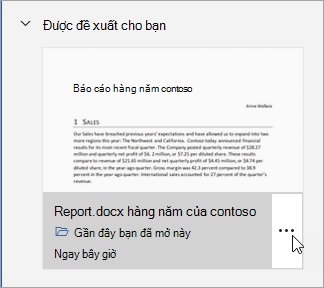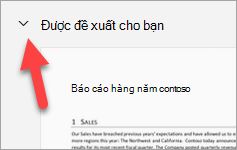Microsoft Office hiển thị danh sách các tệp được đề xuất trên tab Tệp hoặc trang bắt đầu của Word, Excel hoặc PowerPoint trên Windows. Danh sách này cho phép bạn theo dõi công việc xung quanh mình và nhanh chóng truy nhập vào các tệp có hoạt động mà bạn xem là có giá trị nhất, chẳng hạn như chỉnh sửa, đề cập đến, nhận xét của những người mà bạn tương tác.
Tính năng này sử dụng tính năng máy học để dự đoán các tệp mà bạn có nhiều khả năng sẽ muốn làm việc tiếp theo và trình bày những tệp đó dưới dạng một tập hợp các thẻ mà bạn có thể chọn. Chỉ các tệp mà bạn có quyền truy nhập trong OneDrive hoặc SharePoint mới được đề xuất.

Đối với mỗi tệp được đề xuất, bạn sẽ thấy thẻ chứa hình thu nhỏ của tệp, thông tin về loại hoạt động đã xảy ra với tệp đó và thời điểm diễn ra hoạt động đó.
Bạn có một số việc bạn có thể làm để điều chỉnh cách hiển thị của các tệp được đề xuất cho bạn.
Loại bỏ tệp khỏi danh sách
Quan trọng: Thao tác này sẽ không xóa tệp khỏi hệ thống của bạn mà chỉ loại bỏ tệp khỏi danh sách được đề xuất.
Đối với tệp bạn muốn loại bỏ:
-
Di chuột qua thẻ cho tệp bạn muốn loại bỏ.
-
Chọn nút Xem thêm tùy chọn
-
Chọn Xóa khỏi danh sách.
Office sẽ thay thế thẻ bằng thẻ cho tệp được đề xuất tốt nhất tiếp theo.
Thu gọn mục Được đề xuất
Phần được đề xuất được hiển thị mở rộng theo mặc định. Bạn có thể chọn thu nhỏ cực tiểu (hoặc bung rộng lại) phần này bằng cách bấm vào mũi tên ở bên trái tiêu đề mục "Được đề xuất cho Bạn".
Nút này là nút bật tắt nên nếu bạn bấm vào nút đó thì phần đó sẽ thu gọn và nếu bạn bấm lại vào nút đó, nút sẽ bung rộng lại.
Xem thêm
Trải nghiệm chia sẻ đơn giản hơn trong OneDrive for Business